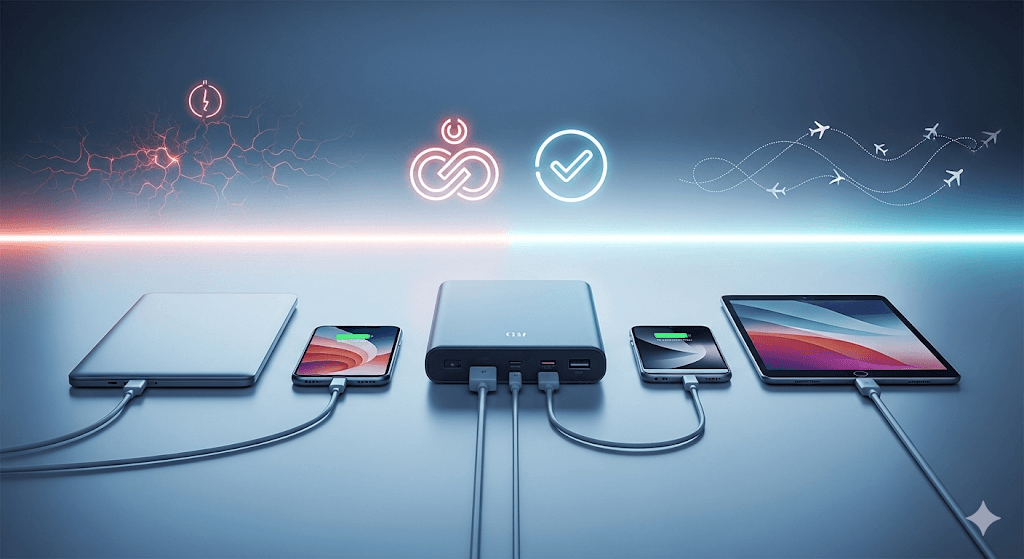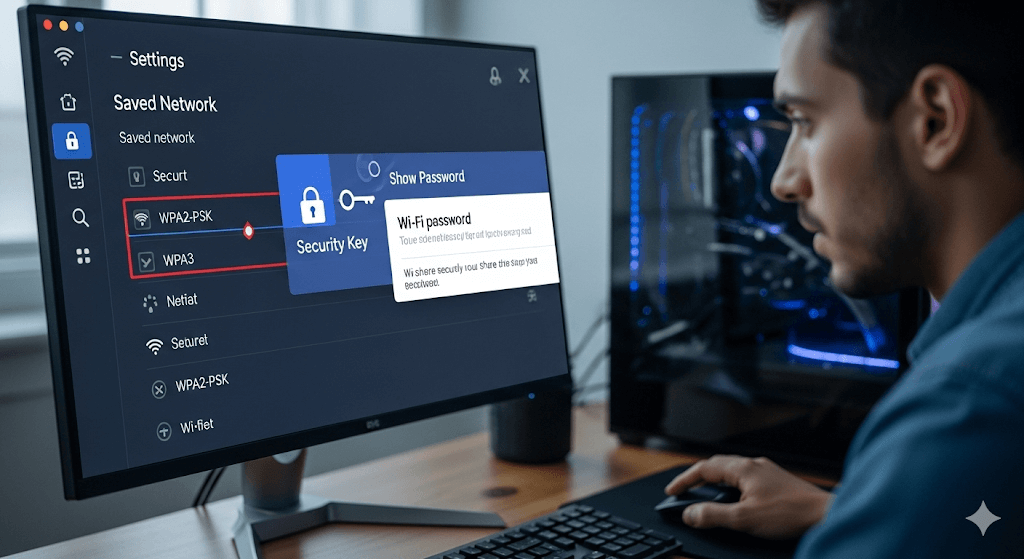
שכחתם את סיסמת ה-WiFi? מדריך זה יראה לכם כיצד להשתמש בשורת הפקודה (CMD) כדי להציג רשימה של כל רשתות ה-WiFi שהתחברתם אליהן בעבר, כולל הסיסמאות שלהן.
שלב 1: פתחו את שורת הפקודה כמנהל
- לחצו על כפתור "התחל", הקלידו
cmdאו "שורת הפקודה". - לחצו קליק ימני על התוצאה "שורת הפקודה" ובחרו באפשרות "הפעל כמנהל" (Run as administrator).
- אשרו את בקשת ההרשאות של Windows אם היא מופיעה.
שלב 2: הציגו את כל רשתות ה-WiFi השמורות
- בחלון שורת הפקודה שנפתח, הקלידו את הפקודה הבאה ולחצו Enter:
- פקודה זו תציג רשימה של כל רשתות ה-WiFi (פרופילים) שהמחשב שלכם זוכר.
netsh wlan show profilesשלב 3: הציגו את הסיסמה עבור רשת ספציפית
- בחרו את שם הרשת הרצויה מהרשימה שהופיעה בשלב הקודם.
- הקלידו את הפקודה הבאה, אך החליפו את
"PROFILE_NAME"בשם הרשת המדויק (שימו לב להשאיר את המרכאות, במיוחד אם יש רווחים בשם הרשת). לאחר מכן, לחצו Enter: - גללו מטה במידע שיוצג. תחת הסעיף "הגדרות אבטחה" (Security settings), הסיסמה תופיע ליד השדה "תוכן מפתח" (Key Content).
netsh wlan show profile name="PROFILE_NAME" key=clear